Was ist Monitor.exe und wie stoppe ich es

Es gibt eine Reihe von Windows-Prozessen, die einen reibungslosen Betrieb Ihres PCs gewährleisten. Einer dieser Prozesse ist monitor.exe, der im Hintergrund läuft.
Dieser Prozess gehört nicht zu den bekanntesten, und viele Benutzer fragen sich, was er tut. In diesem Leitfaden werden wir die Informationen bereitstellen, die Sie darüber wissen müssen, sowie weitere Details.
Was ist monitor.exe?
Monitor.exe ist ein wichtiger Prozess, der bekannt dafür ist, Teil des Microsoft Windows Servers zu sein. Die Hauptfunktion dieses Prozesses besteht darin, Ihre Hardware zu überwachen und Probleme zu melden.
Zu den Parametern, die er verfolgt, gehören Festplatte, Speicher und Netzwerkverkehr. Es ist wichtig zu beachten, dass dieser Prozess völlig sicher ist und kein Sicherheitsrisiko darstellt.
Daher können Sie beruhigt sein, wenn er auf Ihrem PC läuft. Stattdessen hilft er, Hardwareprobleme zu diagnostizieren, bevor sie ernsthafte Probleme verursachen können.
Wie kann ich monitor.exe stoppen?
1. Mit dem Task-Manager
- Drücken Sie die Windows-Taste + X und wählen Sie Task-Manager.
- Klicken Sie mit der rechten Maustaste auf den monitor.exe-Prozess unter dem Tab Prozesse.
- Wählen Sie schließlich die Option Task beenden.
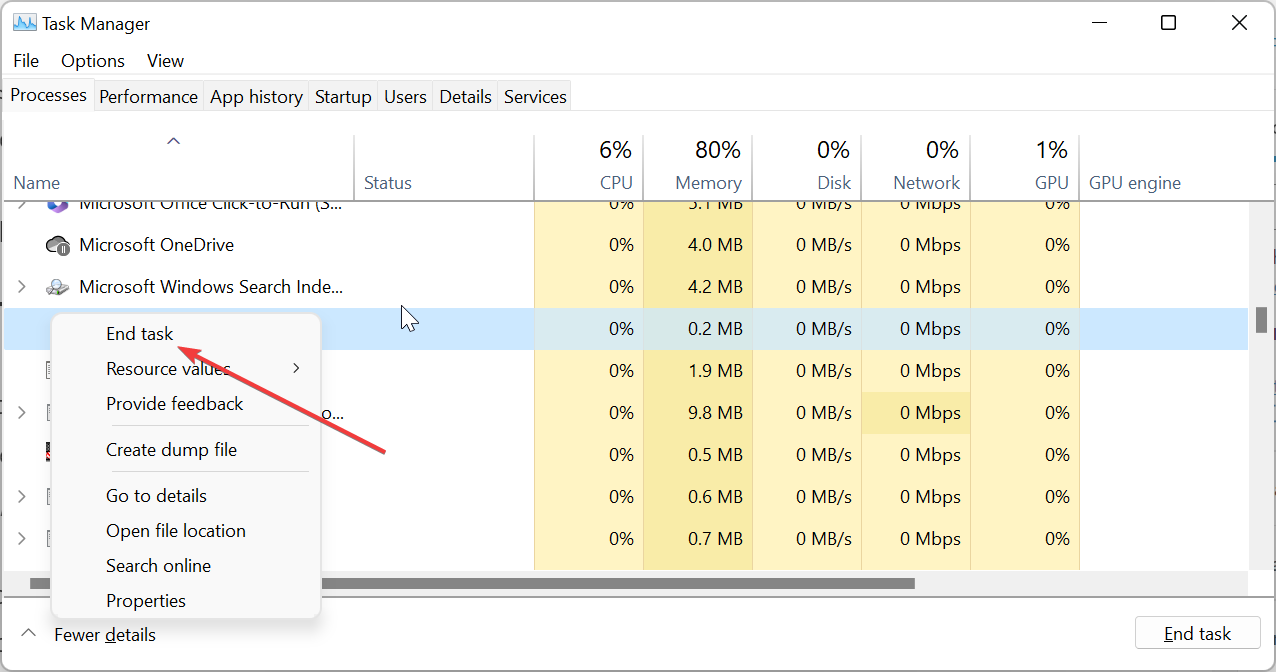
Wenn Sie keine hardwarebezogenen Probleme haben und der Prozess monitor.exe eine hohe Ressourcennutzung aufweist, können Sie ihn deaktivieren. Es muss jedoch angemerkt werden, dass Sie niemals versuchen sollten, diesen Prozess zu entfernen.
Denn dies kann sich negativ auf Ihren PC auswirken. In schlimmeren Fällen sollten Sie den Prozess nur deaktivieren.
2. Malware scannen
- Drücken Sie die Windows-Taste + S, geben Sie virus ein und wählen Sie Viren- und Bedrohungsschutz.
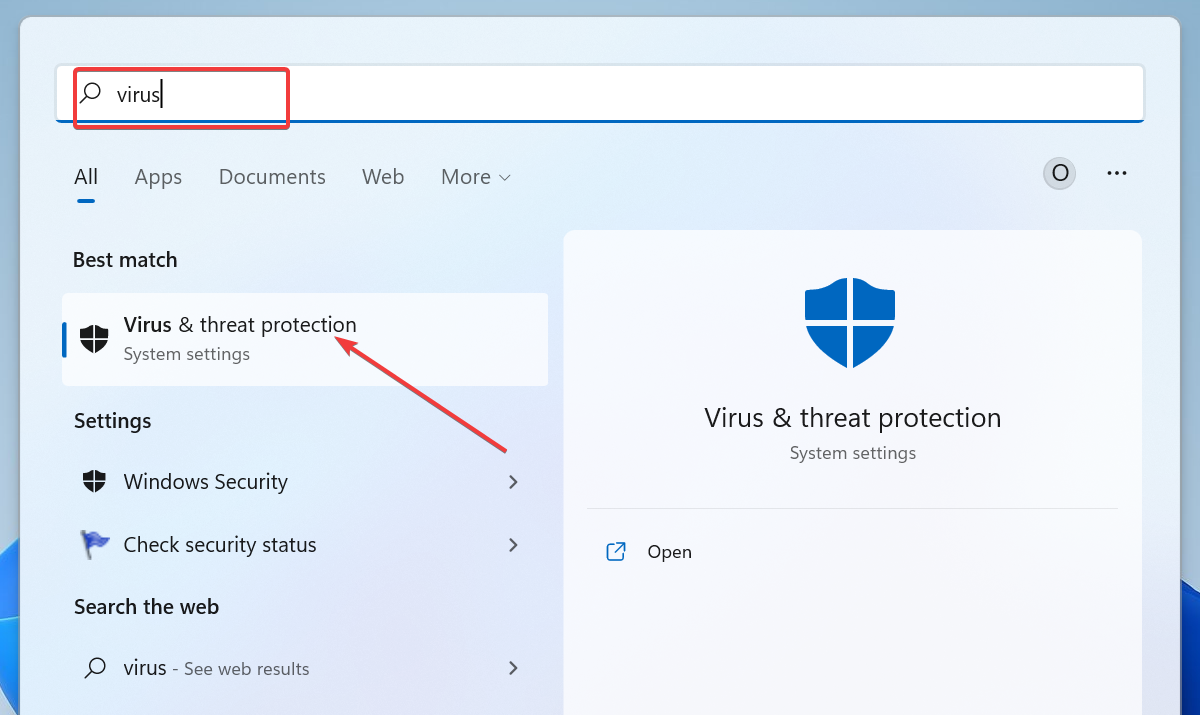
- Klicken Sie auf den Link Scanoptionen auf der nächsten Seite.
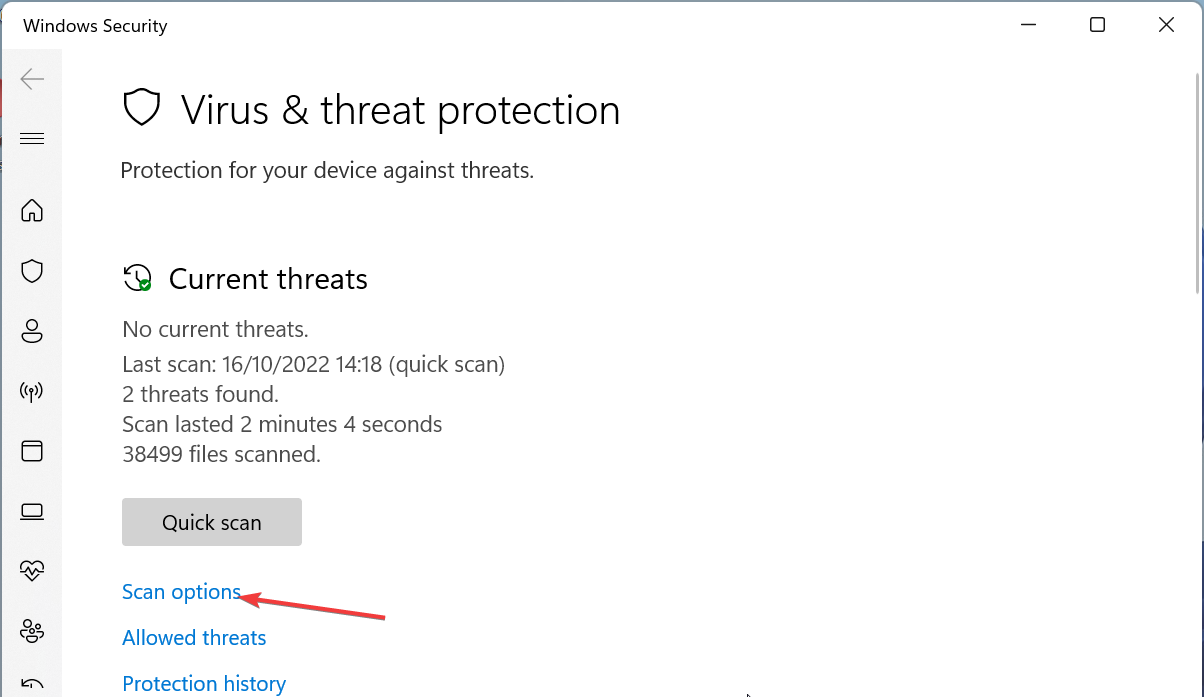
- Wählen Sie schließlich Ihre bevorzugte Scanoption und klicken Sie auf die Schaltfläche Jetzt scannen.
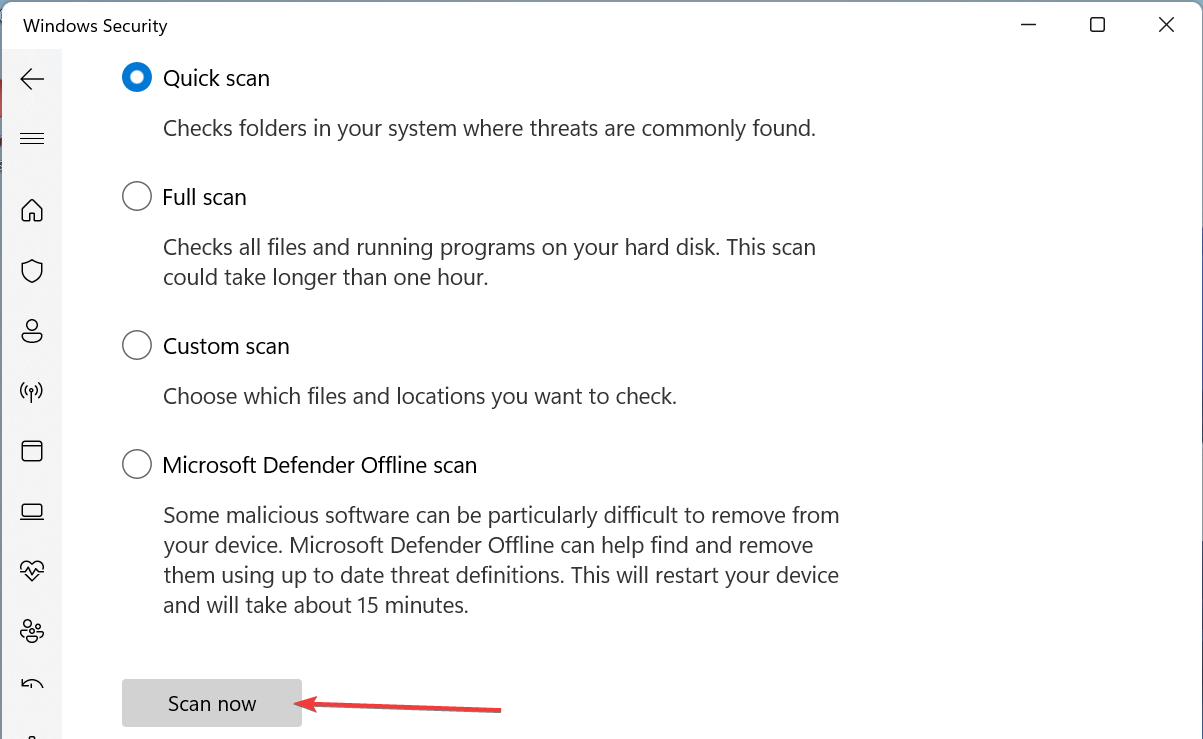
Wenn Sie von dem Prozess monitor.exe ein ungewöhnliches Verhalten bemerken, könnte es sich um Malware handeln, die sich als dieser Prozess tarnet. In diesem Fall ist das Beste, was Sie tun können, einen vollständigen Systemscan durchzuführen, um den Virus loszuwerden.
Obwohl der Windows Defender gut arbeiten sollte, kann es sein, dass er einige Ihrer Systemdateien nicht scannen kann. Um die tiefsten Scans durchzuführen und die verborgenste Malware zu entfernen, empfehlen wir die Verwendung eines Drittanbieter-Antivirus-Programms wie ESET NOD32.
Diese Software geht rigoros gegen Malware vor und entfernt die hartnäckigsten Viren, bevor sie Probleme verursachen können.
⇒ ESET NOD32 erhalten
3. Eine Systemwiederherstellung durchführen
- Drücken Sie die Windows-Taste + R, geben Sie rstrui.exe ein und drücken Sie Enter.
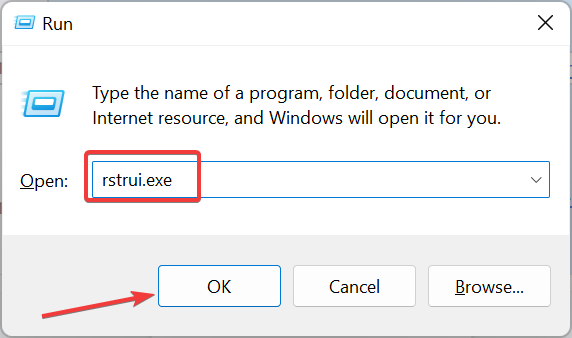
- Klicken Sie auf der neuen Seite auf Weiter.
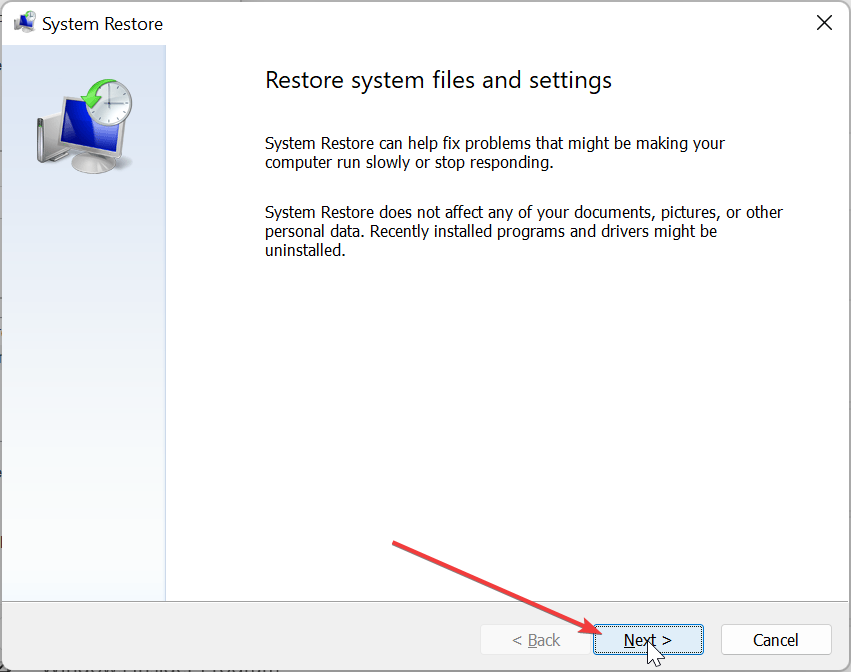
- Wählen Sie nun Ihren idealen Wiederherstellungspunkt und klicken Sie auf die Schaltfläche Weiter.
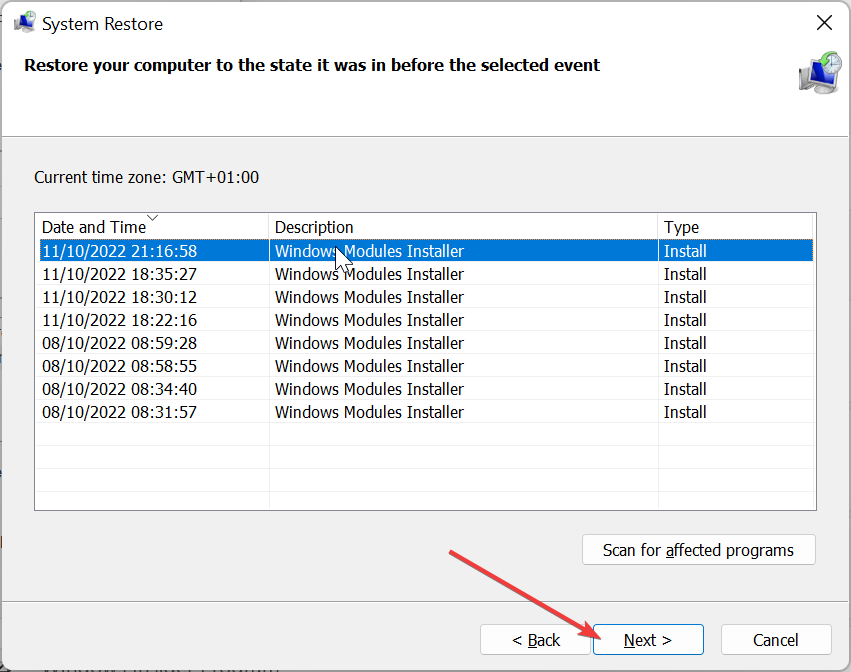
- Klicken Sie schließlich auf Fertigstellen und folgen Sie den Anweisungen auf dem Bildschirm, um den Vorgang abzuschließen.
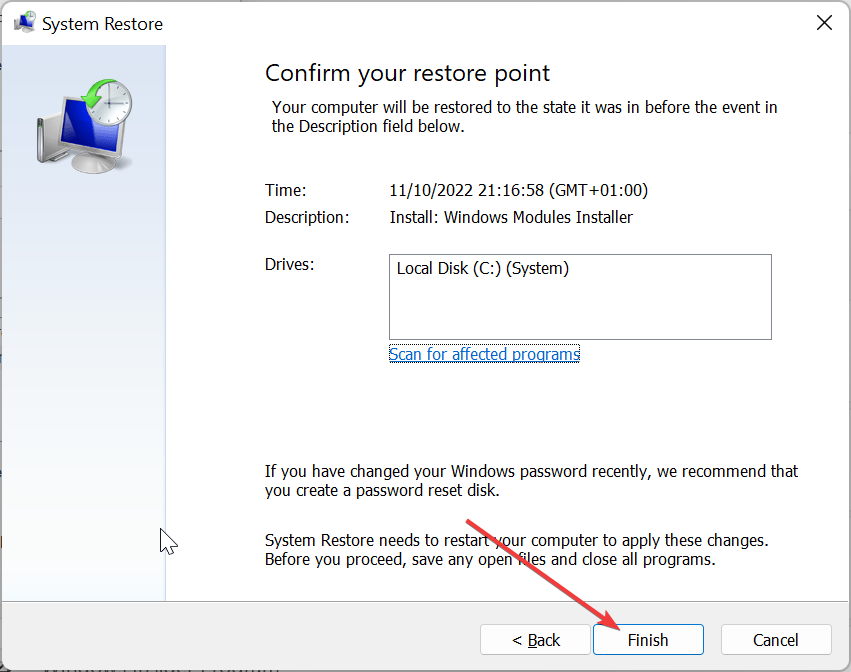
Wenn Sie nach Änderungen an Ihrem PC Probleme mit monitor.exe bemerkt haben, ist es am besten, eine Systemwiederherstellung durchzuführen. Dadurch werden die Änderungen rückgängig gemacht, die das Problem verursachen können.
Weitere Informationen zu diesem Thema lesen
- Plugin-container.exe: Was ist das und sollte ich es entfernen?
- Conhost.exe: Was ist es und wie behebe ich die hohe CPU-Auslastung?
- HydraDM.exe: Was ist es und sollte ich es entfernen?
- HsMgr64.exe: Was ist es und sollte ich es löschen?
- Utorrentie.exe: Was ist es und sollte ich es behalten?
Wir sind am Ende dieses Leitfadens angelangt, der alles behandelt, was Sie über monitor.exe wissen müssen. Dieser Prozess ist wichtig auf Ihrem PC und sollte unter keinen Umständen entfernt werden.
Wenn Sie jedoch Probleme damit haben, haben wir Ihnen gezeigt, wie Sie den Prozess stoppen und die damit verbundenen Probleme beheben können. Wenn Sie mehr über nahimicservice.exe erfahren möchten, überprüfen Sie unseren detaillierten Leitfaden für alle Informationen, die Sie benötigen.
Fühlen Sie sich frei, Ihre Erfahrungen mit diesem Prozess in den Kommentaren unten mit uns zu teilen.













